Jak zmienić maksymalny rozmiar przechowywania kosza w systemie Windows 10
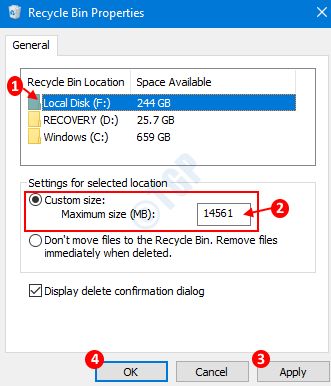
- 4252
- 678
- Maurycy Napierała
Po usunięciu pliku z systemu jest on przechowywany w pojemniku recyklingu. Jeśli chcesz go z powrotem, możesz łatwo przywrócić go z kosza. Ważne jest jednak, aby wiedzieć, że kosz na recykling może przechowywać pliki, aż osiągnie maksymalny rozmiar pamięci. Po czym pliki są na stałe usuwane z systemu. Należy również zauważyć, że maksymalny rozmiar przechowywania pojemności do recyklingu jest inny dla różnych lokalizacji dysku (jest inny dla lokalnego dysku C i lokalnego dysku E). Zwykle jest to około 5% całkowitej pojemności przechowywania dysku. W normalnym scenariuszu jest to więcej niż wystarczające.
Czasami mogłeś natknąć się na sytuację, w której chcesz usunąć duży plik na czas i chcesz go przywrócić w późniejszym momencie. Jednak kosz na recykling nie ma wystarczająco dużo miejsca, aby go przechowywać i rzuca ostrzeżenie „ten plik jest zbyt duży, aby poddać recyklingowi. Chcesz to na stałe usunąć?”W takich przypadkach może być pomocne zwiększenie wielkości przechowywania kosza. Zobaczmy, jak to zrobić w tym artykule.
Kroki, aby zmienić rozmiar przechowywania pojemnika z recyklingu:
Krok 1 : Kliknij prawym przyciskiem myszy ikonę kosza do recyklingu i wybierz Nieruchomości
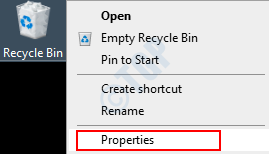
Uwaga: jeśli nie możesz zobaczyć ikonę recyklingu na komputerze, wykonaj poniższe kroki
1. Otwórz trzymanie okna biegania Windows+r
2.Typ Shell: RecycleBinfolder i naciśnij Enter
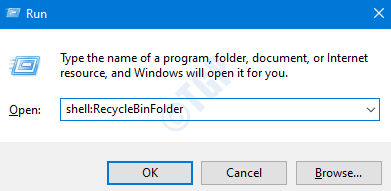
3.W oknie recyklingu kliknij Recykling pojemników pod Zakładka narzędzi do recyklingu Z górnego menu
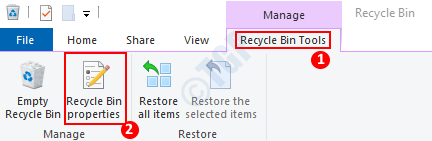
Krok 2: w Nieruchomości okno,
- Wybierz dysk w odniesieniu do których maksymalna wielkość pojemnika recyklingu musi zostać zmieniona. Przykład, dysk lokalny (f :) na poniższym obrazie.
- Wprowadź wymagany rozmiar W MBS
- Kliknij Stosować
- Naciskać OK
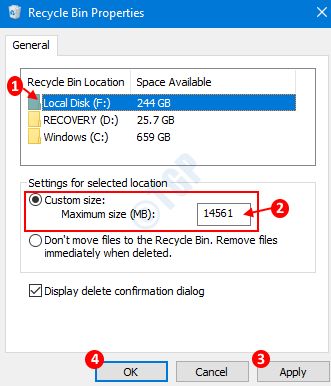
To wszystko i zmiany zostaną dokonane.
Dziękuję za przeczytanie. Mam nadzieję, że to było pouczające.
- « Jak ustawić domyślne kodowanie notatnika na ANSI lub UTF-8 w systemie Windows 10 /11
- Jak włączyć i wyłączyć odkrycie sieci w systemie Windows 10/11 »

